
メディア マットについて
メディア マットのビジュアル効果は、ビデオにトラック マットや「マスキング」を追加する簡単な方法です。
タイムラインのトラック上のメディアにメディア マット効果を適用すると、直下のトラック上のメディアの一部を表示したり、上のトラックのメディアの透明度や明るさのプロパティによってメディアの一部を隠したりすることができます。
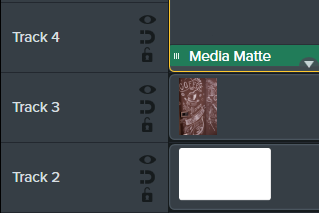
Camtasia でサポートされる透過メディアのファイル形式は、.mp4、.mov、.gif、.png、.bmp です。
メモ: アルファ モードのトラック マットは、透過ピクセルを持つメディアや、静止画や注釈などキャンバス全体をカバーしていないメディアを含むトラックに適用します。
メディア マット効果を適用する
トラック上の対応するメディアにメディア マット効果を適用します。
- [ビジュアル効果] タブをクリックします。
- メディア マット効果を画像またはタイムラインのクリップの上にドラッグします。
- [プロパティ] ボタンをクリックします。
- [モード] ドロップダウンからモードを選択します。「メディア マット モード」を参照してください。

- [強度] スライダーをドラッグして、選択したモードの表示を調整します。
- 再生中に効果をイーズ インまたはイーズ アウトする時間を設定します。(オプション)
メモ: メディアをグループ化することで、複雑なトラック マット アニメーションや画面切り替えを作成できます。「グループ タブの使用方法」を参照してください。
メディア マット モード
メディア マット効果を適用した後、プロパティ パネルで選択できるモードは 4 つあります。

- アルファ: 下のトラックのメディアは、上のトラックの透過ピクセル部分からは見えませんが、不透明ピクセル部分からは見えます。
- 最大強度 = 100% 可視
- 最小強度 = 0% 可視
- アルファ反転: 下のトラックのメディアは、上のトラックの透過ピクセル部分からは見えますが、不透明ピクセル部分からは見えません。
- 最大強度 = 0% 可視
- 最小強度 = 100% 可視
- 光度: メディアの明るさの強度によって、上下のトラックのピクセルの見え方と透過性のレベルが決まります。
- 最大強度 = 100% 可視
- 最小強度 = 0% 可視
- 光度反転: メディアの明るさの強度によって、上下のトラックのピクセルの見え方と透過性のレベルが決まります。
- 最大強度 = 0% 可視
- 最小強度 = 100% 可視
トラック マットを手動で追加する
Camtasia タイムライン上でトラック マットを手動で有効にするには、トラックの ![[トラックを無効にする] アイコン](https://www.techsmith.com/learn/wp-content/uploads/2021/12/c2022-disabletrackicon.png) アイコンを右クリック (Windows) または Control キーを押したままクリック (Mac) して、トラック マット モードのオプション ([アルファ]、[アルファ反転]、[光度]、[光度反転]) を選択します。「メディア マット モード」を参照してください。
アイコンを右クリック (Windows) または Control キーを押したままクリック (Mac) して、トラック マット モードのオプション ([アルファ]、[アルファ反転]、[光度]、[光度反転]) を選択します。「メディア マット モード」を参照してください。

その他のリソース
- トラック マットの説明: この 6 分間の YouTube ビデオでは、トラック マットを使用した手動による代替ワークフローを紹介しています。
- トラック マット リファレンス PDF: トラック マット モードとタイムラインを操作するためのショートカットをまとめたリファレンス PDF をダウンロードできます。
- トラック マット スタート ガイド プロジェクト: メディア、トラック マット、アニメーションを含むこのサンプル プロジェクト パッケージをダウンロードして、ご自身で試してみてください。このテンプレートをインポートしてビデオ プロジェクトを作成する方法については、「テンプレートの使用方法」を参照してください。
すべての Camtasia チュートリアル

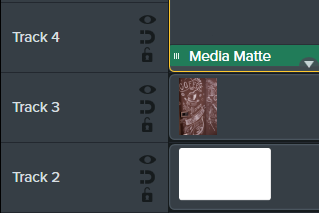


![]() アイコンを右クリック (Windows) または Control キーを押したままクリック (Mac) して、トラック マット モードのオプション ([アルファ]、[アルファ反転]、[光度]、[光度反転]) を選択します。「メディア マット モード」を参照してください。
アイコンを右クリック (Windows) または Control キーを押したままクリック (Mac) して、トラック マット モードのオプション ([アルファ]、[アルファ反転]、[光度]、[光度反転]) を選択します。「メディア マット モード」を参照してください。